Nuove viste di presentazione che accelerano i flussi di lavoro di revisione
L'ultima versione di Focus 7.7, parte della piattaformaPro Video , porta con sé una serie di nuove funzioni di presentazione progettate per migliorare i flussi di lavoro di revisione, presentazione e condivisione. In questo blog scoprirete come queste nuove funzioni aiutano gli analisti a organizzare efficacemente i clip, a condividere e collaborare con gli allenatori e molto altro ancora.

Vista per righe: Un modo nuovo e dinamico per organizzare e rivedere i filmati
Semplificate l'organizzazione, la presentazione e la condivisione dei videoclip con la Vista Riga, la nostra ultima funzione di visualizzazione delle presentazioni che si affianca alle viste Cartella ed Elenco. Con la vista Riga, gli analisti possono esaminare molti videoclip in un unico posto e utilizzare una serie di nuove funzionalità, tra cui la rinomina automatica dei tag, il nuovo pannello dei dettagli dei clip e molto altro ancora.
Ecco le caratteristiche principali che consentono agli analisti di accelerare i flussi di lavoro di revisione pre e post partita utilizzando Row View.
Visualizzare la durata dei singoli clip
La vista a righe semplifica la comprensione visiva della lunghezza della partita di ogni clip. Ora gli analisti e gli allenatori hanno una chiara percezione della lunghezza di ogni giocata. Questo permette inoltre di visualizzare molti più video clip in un unico posto senza doverli scorrere.
Rinominare facilmente in automatico i clip tra le righe
Una delle caratteristiche principali della Vista Riga è la possibilità di trascinare i clip tra le righe senza soluzione di continuità. Questa funzionalità consente agli utenti di riorganizzare rapidamente i clip, facilitando il raggruppamento di contenuti simili o la disposizione dei clip in un ordine specifico per migliorare il flusso e la coerenza delle presentazioni.
Sia che stiate preparando una playlist o una sessione di analisi dettagliata, l'interfaccia drag-and-drop assicura che l'organizzazione dei clip sia intuitiva ed efficiente.
Inoltre, gli analisti possono attivare un'opzione per rinominare automaticamente i clip, che viene applicata a tutte le visualizzazioni.
Riorganizzare rapidamente le righe
La Vista riga non si limita a spostare i clip, ma consente anche di riorganizzare intere righe. Questa funzione è particolarmente utile per gli utenti che vogliono ristrutturare le loro presentazioni in modo dinamico. Trascinando semplicemente le righe in nuove posizioni, è possibile dare priorità a determinate sezioni, creare raggruppamenti tematici o adattare la presentazione al volo in base al feedback ricevuto.
Contrassegnare e aggiungere note ai singoli clip
Feedback e approfondimenti dettagliati sono essenziali in qualsiasi processo di revisione. Con Row View, gli utenti possono anche contrassegnare le singole clip e aggiungere note personalizzate. In questo modo è facile evidenziare i momenti importanti, fornire suggerimenti specifici per il coaching o lasciare promemoria per ulteriori analisi. La possibilità di annotare le clip direttamente all'interno della presentazione garantisce che le informazioni cruciali non vadano mai perse e siano sempre accessibili quando necessario.
Applicare colori personalizzati
L'organizzazione visiva è fondamentale per la chiarezza e l'efficienza. La Vista Riga consente agli utenti di applicare colori personalizzati alle clip, offrendo un modo semplice ma efficace per categorizzare e differenziare i contenuti. Assegnando colori a diversi tipi di clip, è possibile identificare rapidamente schemi, temi o aree di interesse all'interno della presentazione. Ad esempio, si può usare il rosso per i momenti critici, il verde per le azioni di successo e il blu per le aree da migliorare. Le opzioni di personalizzazione sono molto ampie e consentono di creare il sistema più adatto alle proprie esigenze.
Selezionare, copiare e incollare clip in presentazioni separate
La collaborazione e la riutilizzabilità sono fondamentali per un'analisi video efficace. Con Row View, gli utenti possono selezionare, copiare e incollare clip tra diverse presentazioni senza alcuno sforzo. Questa funzione non solo fa risparmiare tempo, ma garantisce anche la coerenza tra più progetti. Che si tratti di condividere clip con i colleghi, di creare varianti di una presentazione o di compilare un best-of reel, Row View rende il processo agevole e senza problemi.
Aggiungere clip alle presentazioni in modo più rapido
Focus 7.7 offre ora agli analisti la possibilità di aggiungere clip alle presentazioni in vari modi. Ciò include la possibilità di aggiungere clip a presentazioni specifiche, inserendole automaticamente nelle cartelle di presentazione esistenti o mantenendone l'ordine cronologico. Indipendentemente dal modo in cui vengono aggiunti i clip, gli analisti possono assicurarsi che il contenuto giusto venga inviato alla presentazione e al gruppo di utenti che collaborano in modo corretto.
Visualizzate i clip in più sessioni
Gli analisti possono ora popolare la visualizzazione dell'elenco della timeline di Focus con i dati di tag ed etichette di più sessioni. Ciò consente di eseguire analisi di opposizione e flussi di lavoro di ricerca con un ampio set di dati di più sessioni. In questa vista, gli analisti possono filtrare, visualizzare e condividere istantaneamente i clip di più partite, tutto in un unico posto.
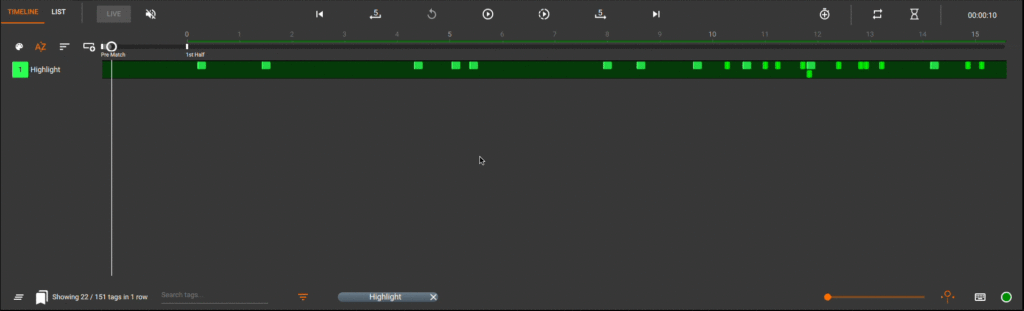
Condivisione e collaborazione universale
Gli analisti che utilizzano Pro Video hanno sempre potuto creare presentazioni in ogni prodotto Pro Video , compresi Focus, Hub e MatchTracker. Ora abbiamo semplificato la possibilità di condividere le presentazioni in ogni prodotto, indipendentemente da dove sono state create inizialmente. E soprattutto, più utenti possono collaborare in tempo reale alla stessa presentazione da qualsiasi luogo e con qualsiasi dispositivo.

Un'immagine completa
Le nuove funzionalità di Focus 7.7 sono solo una parte della più ampia piattaforma Pro Video di Catapult. Il nostro continuo sviluppo mira a far risparmiare tempo agli analisti e al personale di coaching in ogni flusso di lavoro, offrendo al contempo chiari approfondimenti sulle prestazioni in ogni momento.
Volete saperne di più? Ecco cosa fare dopo:
Vedetelo in azione
Prenotate una demo gratuita per vedere come Catapult Pro Video può migliorare l'efficienza del vostro team in ogni flusso di lavoro.
Ascoltate i nostri utenti
Scoprite come gli analisti delle prestazioni utilizzano Pro Video per trasformare i loro flussi di lavoro e fornire approfondimenti al loro team:
Completare la serie
Accedete alla nostra serie di analisi tattiche in 3 parti per imparare i flussi di lavoro chiave che massimizzano l'analisi delle prestazioni utilizzando MatchTracker, combinando video e set di dati, compresi i dati degli eventi e del tracking.